对于投放广告的客户来说 , 获取更多的客户信息和客户询盘是一个很重要的业务目标 。 但是有时候往往客户点击了广告来到网站后并没有留下联系方式 , 这就使我们的这次广告点击成效降低了 。 客户能不能看到感兴趣的广告 , 直接留下联系方式 , 省去进入网站的步骤呢?答案是有的 , 而且不止一类广告形式 。 下面就来给大家详细的介绍一下-谷歌广告中的潜在客户表单 。
什么是潜在客户表单呢?它是随谷歌广告展示的一种信息 , 借助附加潜在客户表单 , 我们就可以让用户直接在广告中使用表单提交他们的信息 , 从而达到挖掘潜在客户的目的 。 目前可以添加潜在客户表单的有三种广告类型:搜索广告系列、视频广告系列和发现广告系列 。
需要提醒的是 , 如果我们想要使用附加潜在客户表单 , 是有几个前提的 , 核心内容如下:
1. 大前提:我们投放的产品是符合谷歌政策的 , 不是谷歌禁止投放的产品 。 详情可以参考潜在客户表单要求:https://support.google.com/adspolicy/answer/9472930
2. 如果我们要向视频广告系列或发现广告系列添加附加潜在客户表单 , 那么需要我们的Google Ads账户总支出超过 5 万美元(如果是其他币种则做相应的换算) 。 那下面就来讲解一下怎么设定潜在客户表单 。
搜索广告
虽然潜在客户表单目前还处于测试版 , 但是绝大部分客户其实都可以使用了 。 对于搜索广告来说 , 潜在客户表单是作为广告附加信息的形式进行展示的 , 它可以展示在搜索广告的发现广告版位中 , YouTube频道中以及Gmail邮箱中 。
搜索:
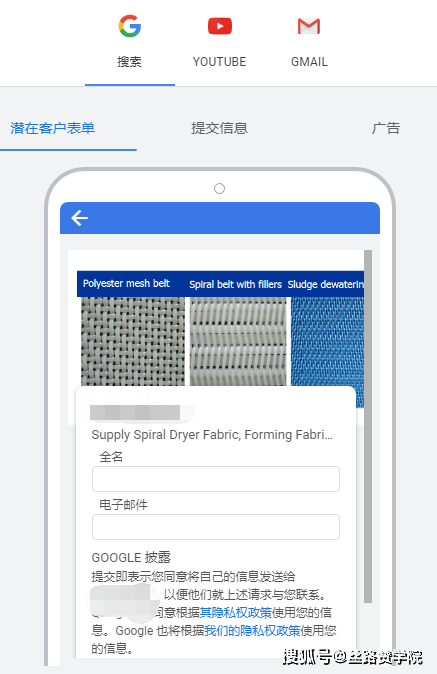
文章图片
YouTube:
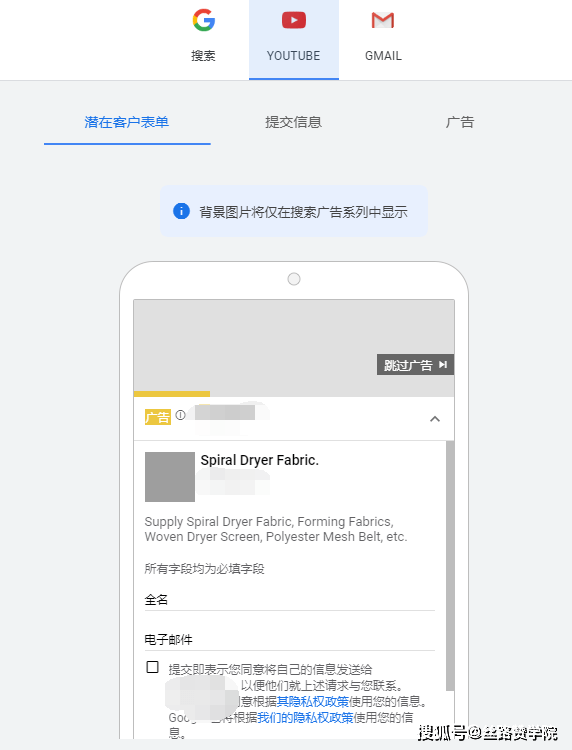
文章图片
Gmail:
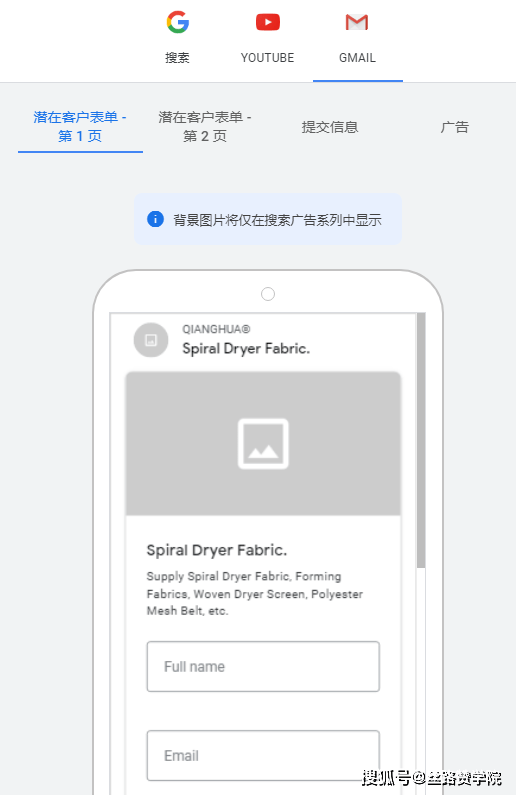
文章图片
添加方法如下:
1. 找到潜在客户表单附加信息
打开Google Ads后台 , 找到广告与附加信息 , 点击附加信息 , 会出现附加潜在客户表单(测试版) , 点击进入下一步;
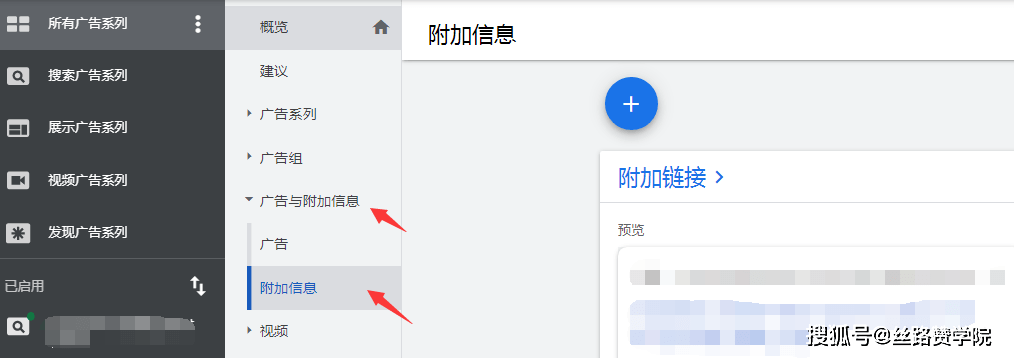
文章图片
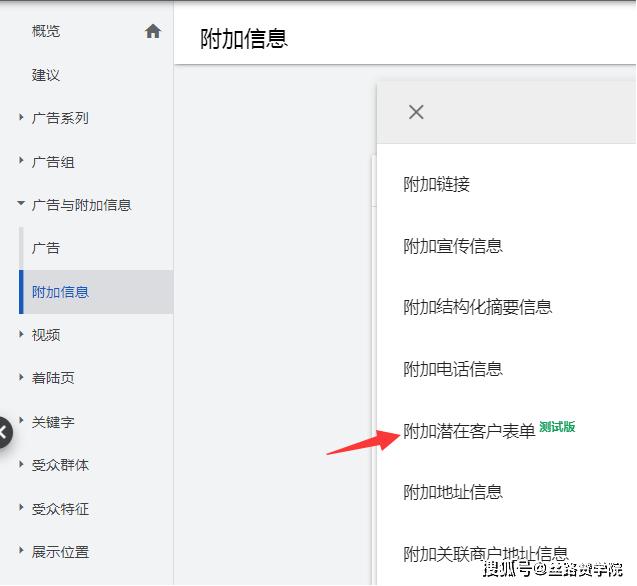
文章图片
2. 选择广告系列进行添加
我们可以选择加到一个或多个广告系列中 , 选择完毕后则进入下一步;
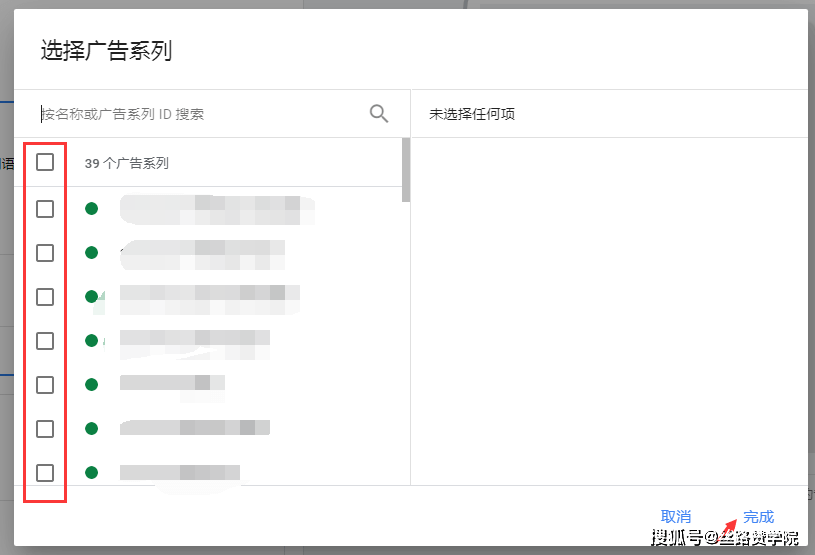
文章图片
3. 各项信息设置
按照各项内容提示进行信息的设置 , 设置完成之后保存即可 。 共有三大项:附加信息、潜在客户表单、以及提交信息成功页面 。
附加信息:需要选择号召性用语以及附加信息文字 。
【进行|直接获取客户联系方式,谷歌广告也可以!】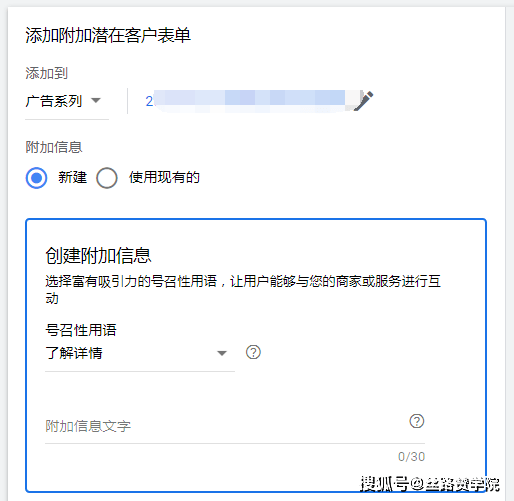
文章图片
展示形式如下:
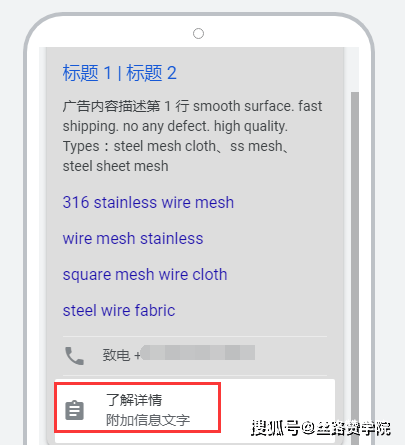
文章图片
潜在客户表单:需要填写标题、商家的名称、以及公司或者产品的说明介绍 , 勾选上我们想要得到的客户信息 , 除此之外还可以添加更多问题 , 建议添加上背景图片 , 更具吸引力 。
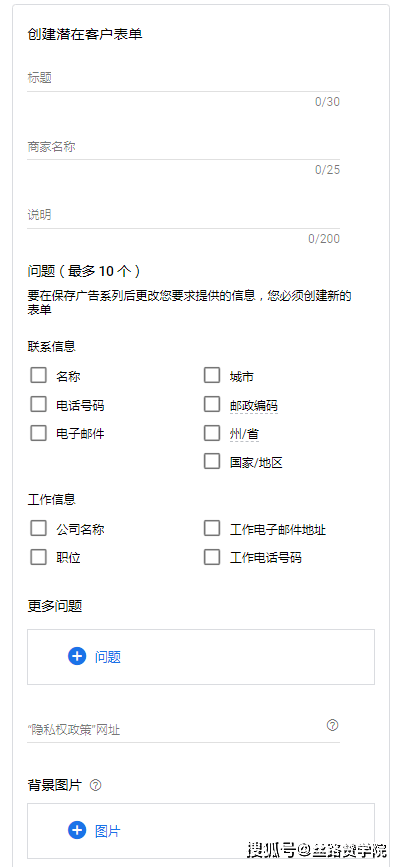
文章图片
展示形式如下:
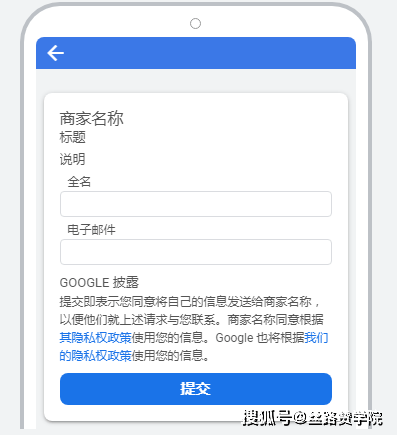
文章图片
提交信息:这部分需要填写客户填写完表单后看到的内容 , 比如表单提交成功 , 如果想要了解更多信息欢迎访问网站等等内容 。
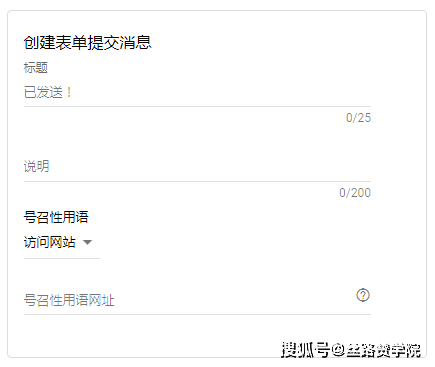
文章图片
展示形式如下:
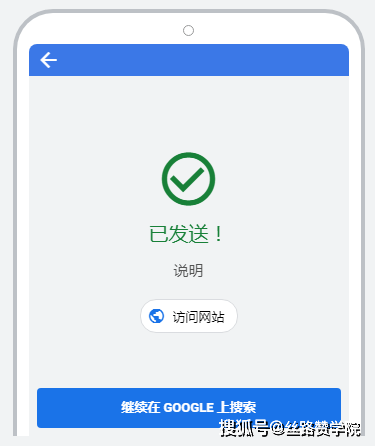
文章图片
如果收集到了客户信息 , 如何下载呢?同样是在附加信息中 , 我们找到设置好的潜在客户表单 , 有csv的标识 , 进行点击即可下载 , 下载后为Excel表格内容呈现 。
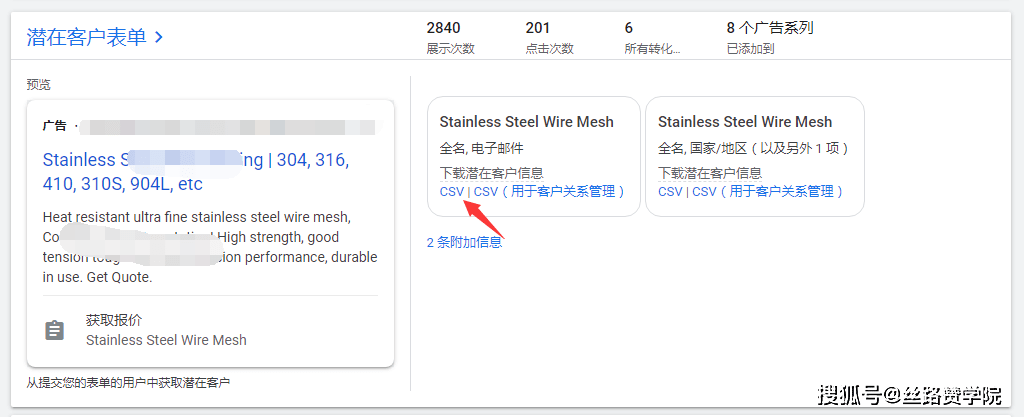
文章图片

文章图片
需要注意的是:由于潜在客户信息只会保存30天 , 所以我们要及时下载 。 在收到第一条潜在客户信息之前 , CSV 文件将为空 。
发现广告
发现广告可以覆盖Google上的更多用户 , YouTube首页动态和接下来看点什么动态、Gmail 的“推广”和“社交”标签页以及 Google 探索上每月高达 29 亿的用户 , 因此 , 我们现在可以在用户通过热门 Google 产品和服务浏览任何内容时向他们展示广告 , 从而吸引更多潜在客户 。
展示形式:
Gmail如图:
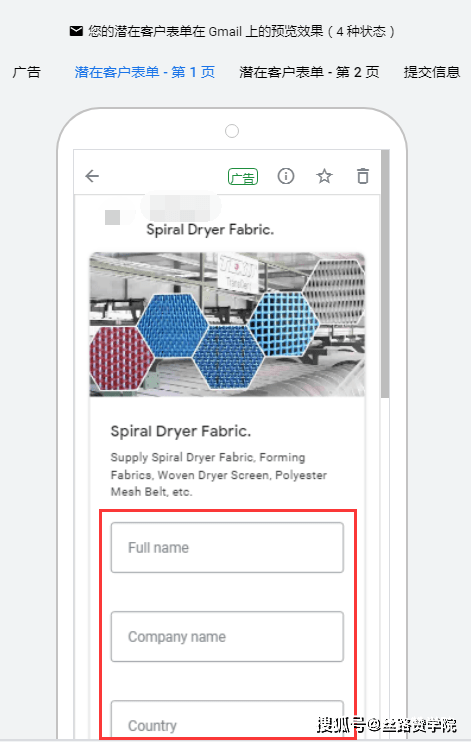
文章图片
发现广告的潜在客户表单设置方法如下:
我们分为新建一个发现广告系列和在已经创建好的系列中添加表单 。
情形一:新建发现广告系列
1. 创建发现广告系列:
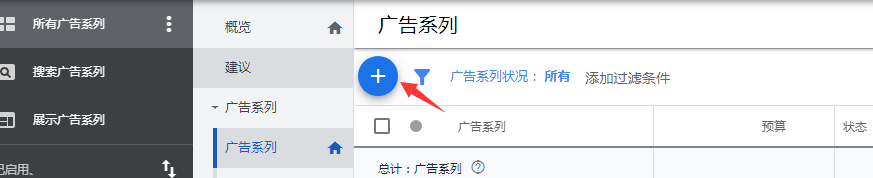
文章图片
选择潜在客户的目标 , 选择发现广告;
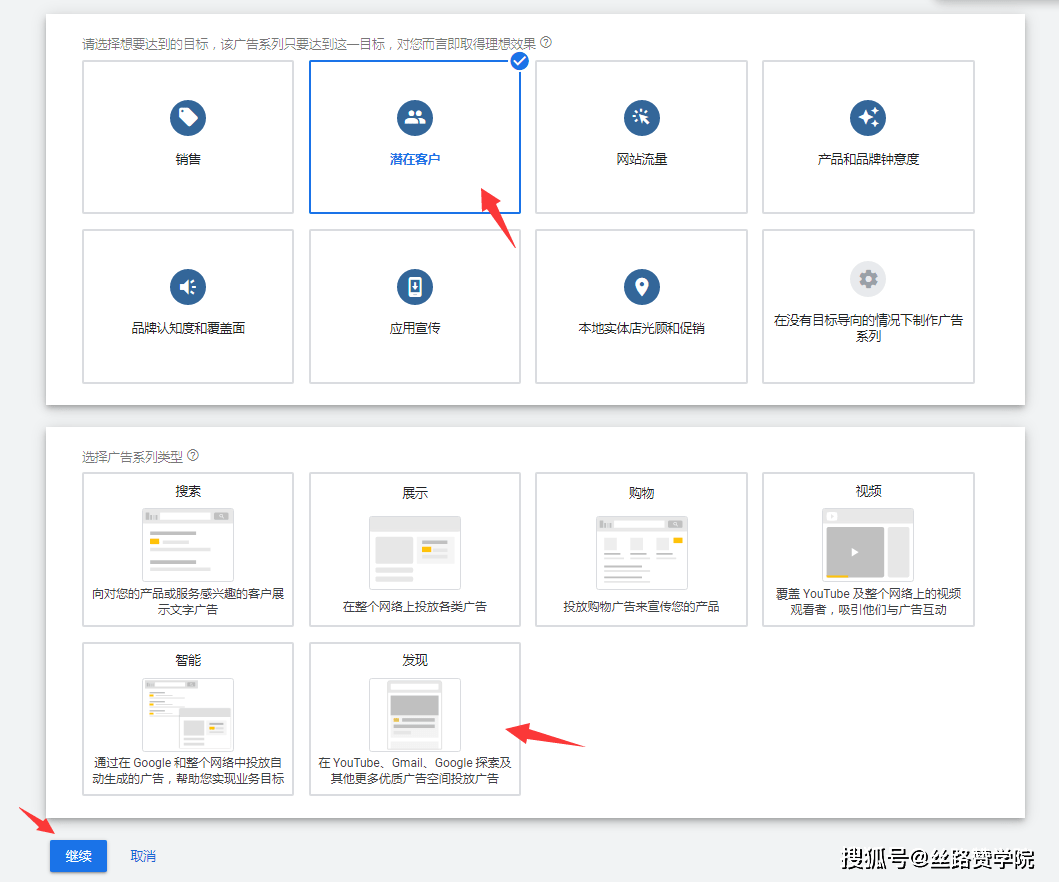
文章图片
按照内容进行填写和设置 , 如果我们满足投放条件的话 , 可以看到潜在客户表单选项 , 点击进行各项内容填写;
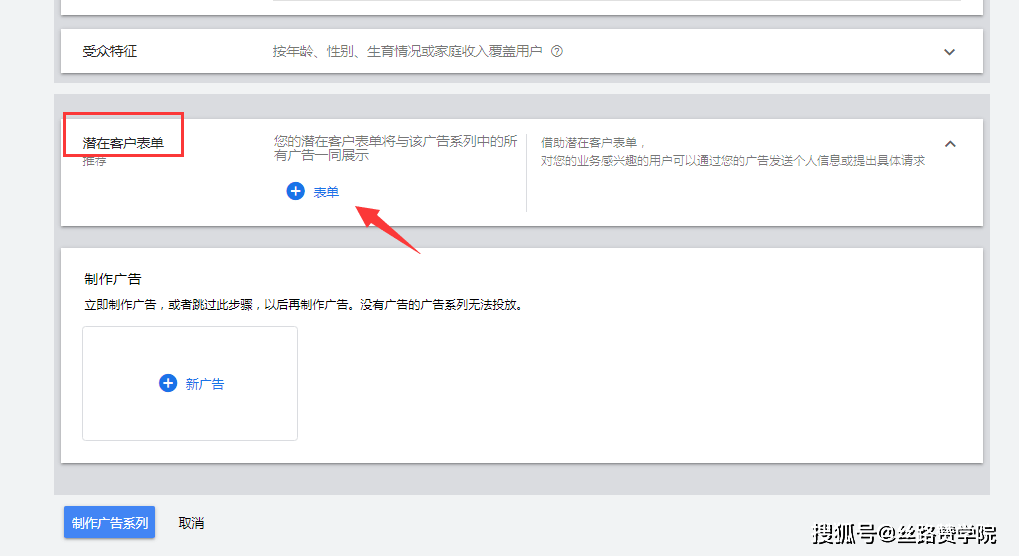
文章图片
填写内容和搜索广告的潜在客户表单信息填写方式相同 。
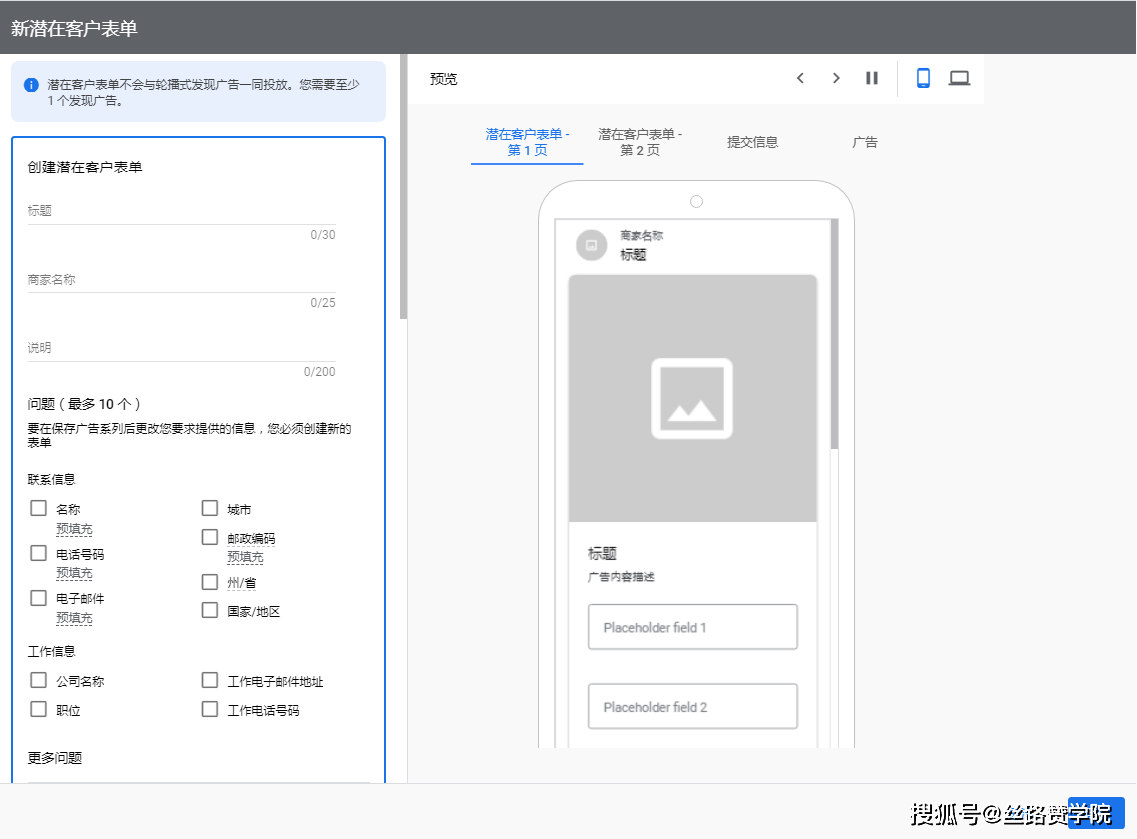
文章图片
情形二:在原有发现广告系列中 , 添加潜在客户表单
选择已经设置好的发现广告系列 , 点击设置 , 就可以找到潜在客户表单选项;
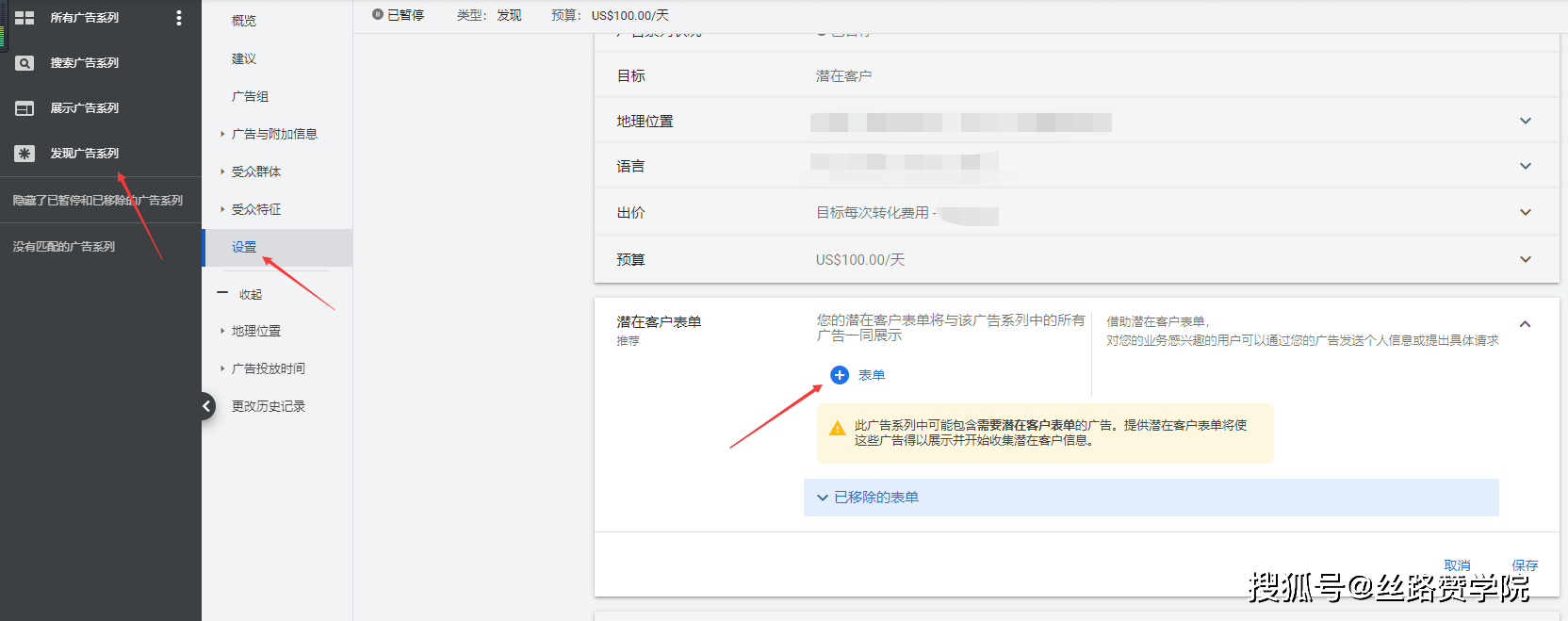
文章图片
点击进入设置页面 , 进行内容设置即可 。
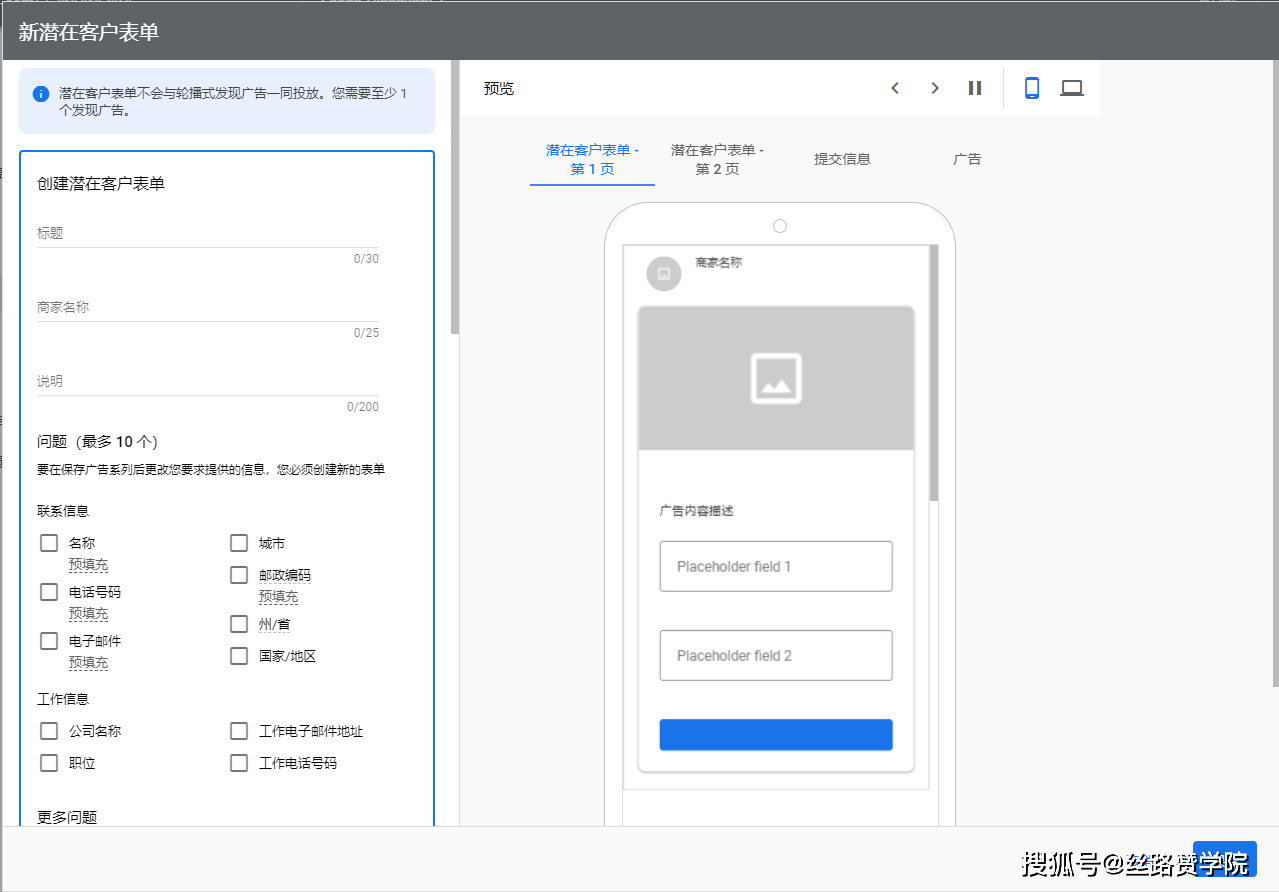
文章图片
怎么知道有客户填写了表单以及如何下载呢?
需要回到广告系列 , 点击设置 , 找到潜在客户表单 , 进行下载即可 。 这里再次提醒:只能下载过去 30 天的潜在客户信息 。 所以我们需要经常进行数据查看 。
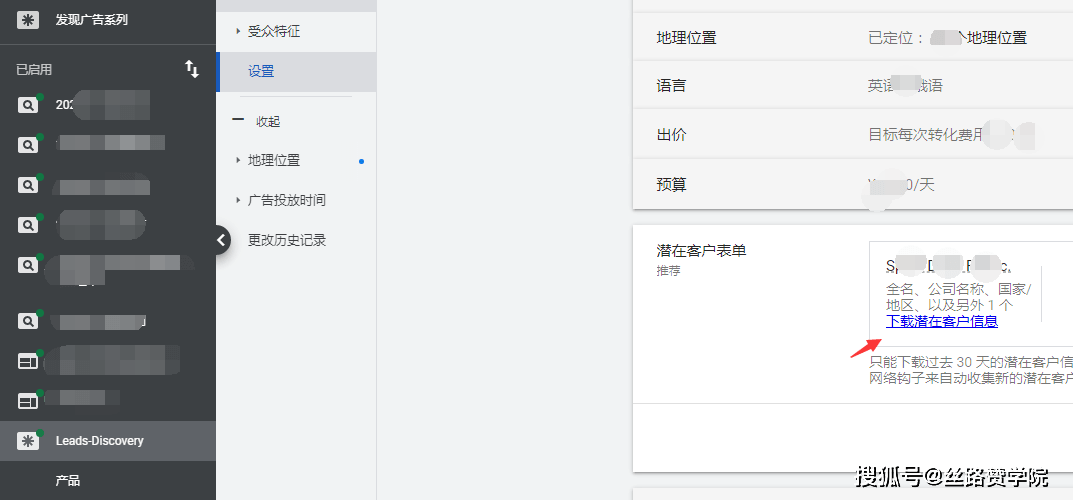
文章图片
*如果没有找到添加入口 , 需要检查:
1. 广告系列的目标选择是否是潜在客户;
2. 是否符合发现广告添加在线表单的要求 , 符合谷歌投放政策 , Google Ads账户总支出超过 5 万美元 。
视频广告系列
展示形式如图所示:
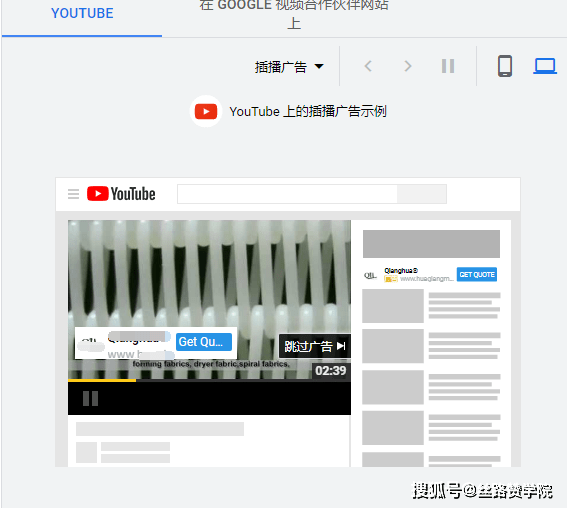
文章图片
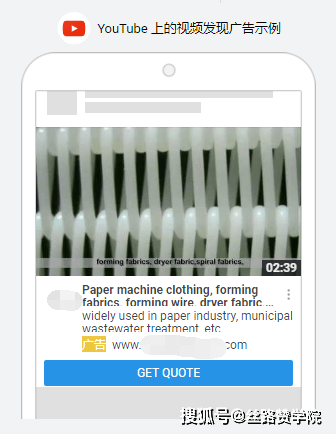
文章图片
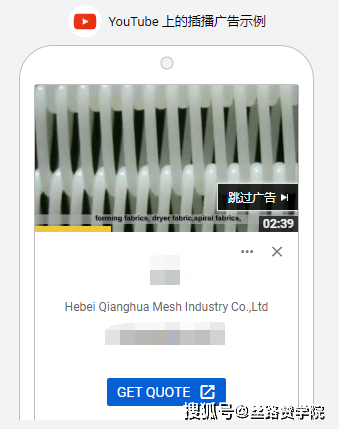
文章图片
视频广告中添加潜在客户表单步骤如下:
1. 创建新系列:在账号中选择加广告系列;
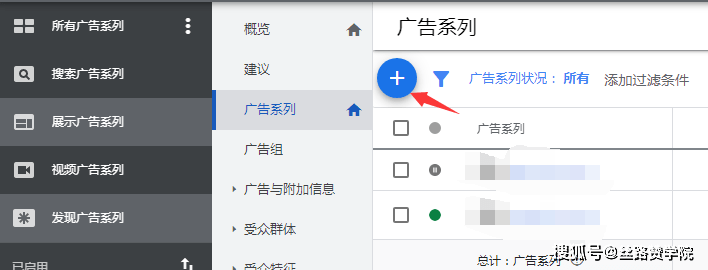
文章图片
目标选择潜在客户 , 广告类型选择视频;
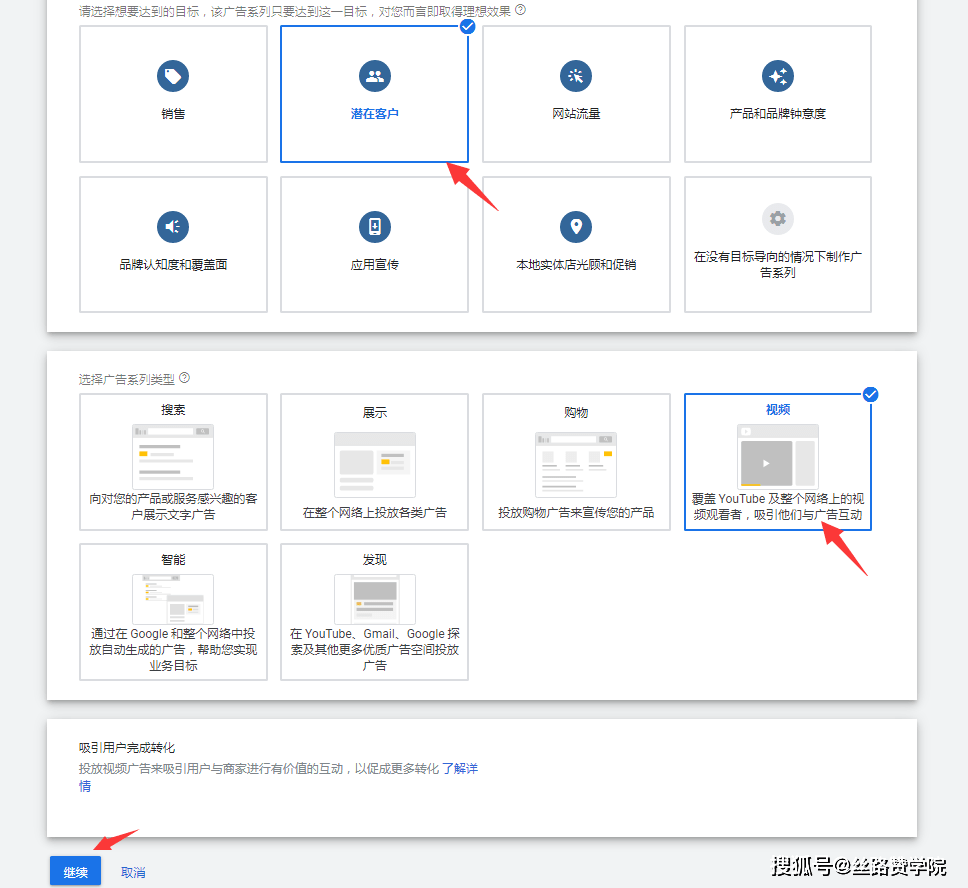
文章图片
接下来会到广告设置页面 , 可以看到潜在客户表单 , 同样和上边步骤相同 , 需要进行内容的填写 。
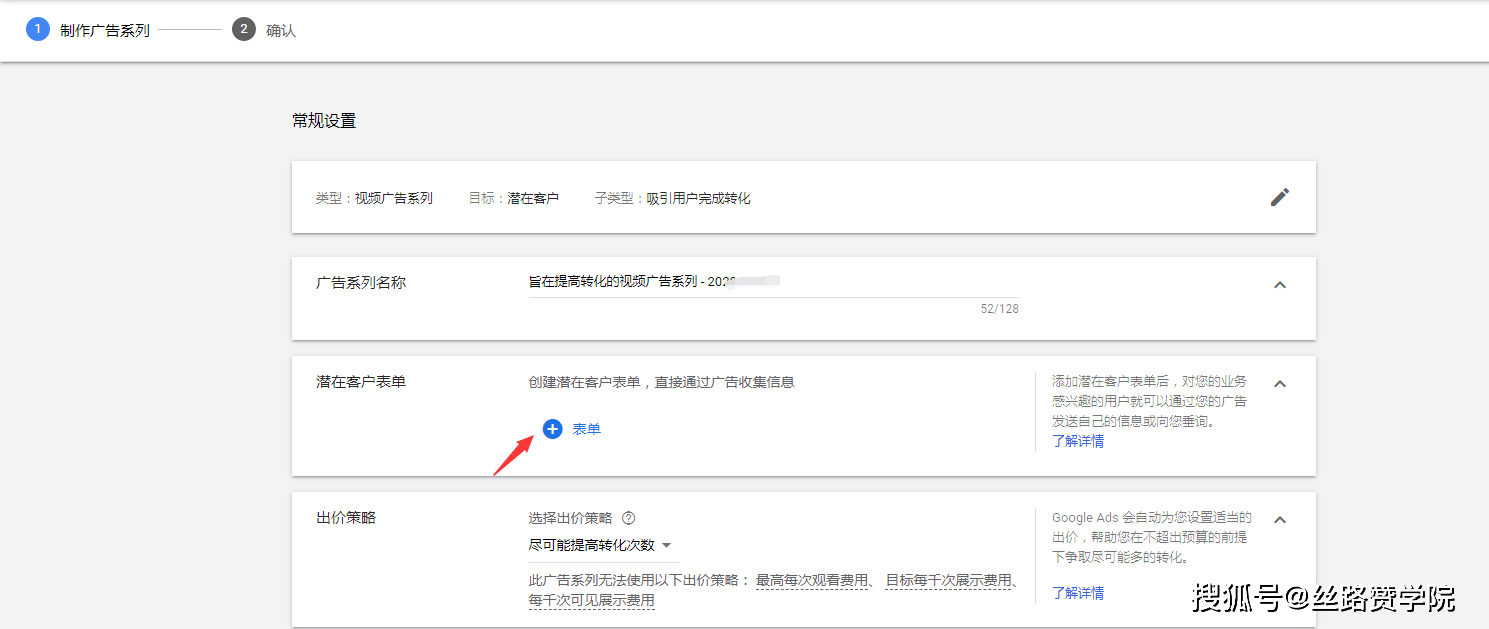
文章图片
下载方式:
选择广告系列 , 设置 , 潜在客户表单中可以下载客户表单;
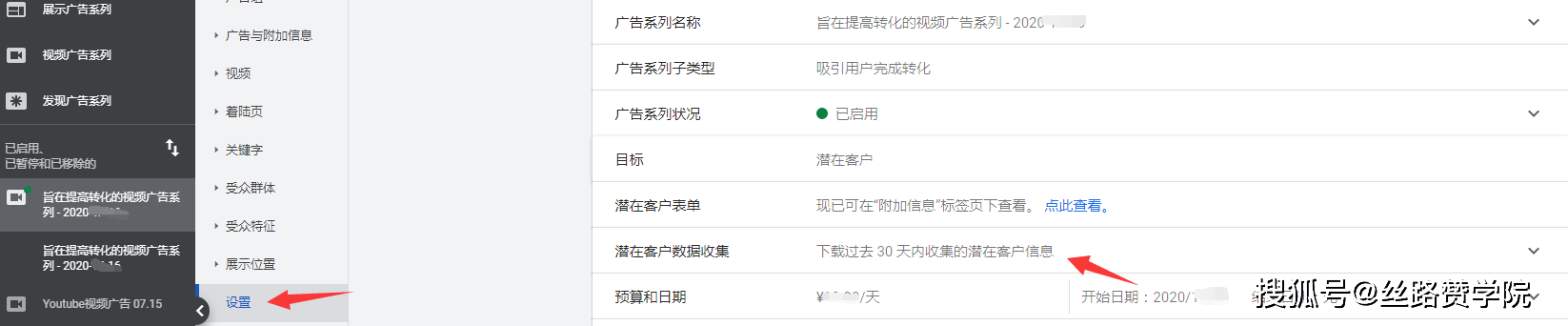
文章图片
好了 , 以上就是Google Ads可以设置的三种潜在客户表单形式 , 希望通过今天的内容 , 可以帮助到大家 , 并且通过设置潜在客户表单 , 可以获取到更多的意向客户 。
推荐阅读
- Apple|法官称苹果零售店搜包和解协议虽不完美,但可继续进行
- 银行|银行卡、社保卡可直接刷卡坐公交 上海公交开始试点
- Samsung|三星:西安半导体工厂正常运行 已进行封闭管理
- 审判|直接服务“三城一区”主平台,怀柔科学城知识产权巡回审判庭成立
- 人物|马斯克:打算在火星上实行直接民主制
- IT|银行卡、社保卡可直接刷卡坐公交 上海公交开始试点
- GripSeal|液压油缸能用GripSeal格雷希尔快速连接器进行油压密封测试吗?
- 股票|获取更稳健的收益:趋势策略与因子选股的结合
- 普鲁斯特|2022年,我不要再和任何人进行该死的愚蠢交谈
- 功能|小米12来了,这次他们不装了,想直接对标苹果。







